Farbskalen
Jede Farbskala in der aktuellen Palette wird durch eine Farbtaste im Dialogfenster 'Farben' des Style Manager dargestellt. Jede Farbe wird durch eine Farbskala-Kennung - eine Zahl von 1 bis 8 - identifiziert.
Abbildung 17–1 Farbskala-Kennwerte für HIGH_COLOR
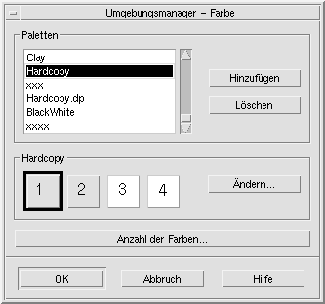
Jede Farbskala ist aus maximal fünf Farben zusammengesetzt. Jede Farbtaste zeigt die Hintergrundfarbe der Farbskala. Die fünf Farben in jeder Farbskala stellen die folgenden Ressourcen für Anzeigekomponenten dar:
foreground - Der Vordergrund eines Anwendungsfensters oder Fensterrahmens. Er ist entweder schwarz oder weiß. Er wird im allgemeinen für Text in Fenstern und Titel benutzt.
background - Der Hintergrund der Anwendung oder des Fensterrahmens.
topShadowColor - die Farbe der oberen und linken Schattierungen von Anwendungsbedienelemente (z. B. Schaltflächen) und Fensterrahmen.
bottomShadowColor - Die Farbe der unteren und rechten Schattierungen der Anwendungsbedienelemente und Fensterrahmen.
selectColor - Die Farbe, die den aktiven Status von bestimmten Bedienelementen anzeigt, z.B. aktive Umschalttasten und Schaltflächen.
Die Anzahl der Farben, die von jeder Palette verwendet wird, wird über die Ressource colorUse festgelegt, die der Benutzer über das Dialogfenster 'Number of Colors To Use' des Style Managers festlegen kann.
Farbwerte angeben
Der Style Manager verwendet RGB-Werte, wenn er Farbinformationen in seine Palettendateien schreibt. Die Syntax für RGB-Zahlen lautet:
#RedGreenBlue
Red, Green, und Blue sind hexadezimale Zahlen, jede mit 1 bis 4 Stellen, die die Menge der benutzten Farbe anzeigen. Jede Farbe muß die gleiche Anzahl an Stellen haben. Deshalb bestehen gültige Farbwerte aus 3, 6, 9 oder 12 hexadezimalen Stellen.
Weiß könnte zum Beispiel auf jede der folgenden Möglichkeiten angegeben werden:
#fff #ffffff #fffffffff #fffffffffffff
Wenn eine Farbressource direkt eingestellt wird, kann entweder der Farbname oder der RGB-Wert verwendet werden. Die Datei /usr/lib/X11/rgb.txt enthält eine Liste aller benannten Farben.
Wie Farbskalen Ressourcen zugeordnet werden
Das Desktop ordnet Farbskalen über Ressourcen verschiedenen Bildschirmelementen zu. Dabei werden die in Tabelle 17–5 dargestellten Zuordnungen angegeben.
Tabelle 17–5 Zu Ressourcen zugeordnete Farbskalen|
Ressource |
Bildschirmelement |
|---|---|
|
Menüleiste, Menüs und Dialogfenster der Anwendung |
Diese Ressourcen akzeptieren eine Farbskala-Kennung als Wert. Bei Farbbildschirmelementen mit Farbskala-Kennungen kann das Element dynamisch das neue Farbschema übernehmen, sobald eine neue Palette mit dem Style Manager ausgewählt wird.
Sie können diese Ressourcen für individuelle Anwendungen einsetzen. Beispielsweise zeigt die folgende Zeile, wie man alle dtterm-Fenster visuell gruppieren könnte, indem Farbskala 8 als Grundfarbe verwendet wird.
dtterm*primaryColorSetId: 8
Standardzuordnungen für Farbskalen
Die Farbskalen-Kennung, die für Bildschirmelemente verwendet wird, hängt davon ab, wieviel Farben im Style Manager festgelegt sind.
Tabelle 17–6 zeigt die Farbskalenkennungen für den Modus "Maximale Anzahl Farben“ (acht Farbskalen) des Style Manager (Einstellung "Mehr Farben für Desktop“).
Tabelle 17–6 Maximale Anzahl Farben|
Farbskalen-Kennung |
Bildschirmelement |
|---|---|
|
1 |
Rahmenfarbe des aktiven Fensters |
|
2 |
Rahmenfarbe des nicht aktiven Fensters |
|
3 |
Nicht verwendet (Standard) |
|
4 |
Texteingabebereiche |
|
5 |
Haupthintergrundbereiche der Anwendung |
|
6 |
Menüleiste, Menüs und Dialogfenster der Anwendung |
|
7 |
Nicht verwendet (Standard) |
|
8 |
Hintergrund des Bedienfelds |
Tabelle 17–7 zeigt die Farbskalenkennungen für den Modus "Mittlere Farbe“ (vier Farbskalen) des Style Manager (Einstellung "Mehr Farben für Anwendungen“).
Tabelle 17–7 Mittlere Farbe|
Farbskalen-Kennung |
Bildschirmelement |
|---|---|
|
1 |
Rahmenfarbe des aktiven Fensters |
|
2 |
Rahmenfarbe des nicht aktiven Fensters |
|
3 |
Hintergrundfarbe für Anwendung und Bedienfeld |
|
4 |
Texteingabebereiche |
Tabelle 17–8 zeigt die Farbskalenkennungen für den Modus "Niedrige Farbe“ (vier Farbskalen) des Style Manager (Einstellung "Die meisten Farben für Anwendungen“).
Tabelle 17–8 Niedrige Farbe|
Farbskalen-Kennung |
Bildschirmelement |
|---|---|
|
1 |
Rahmen des aktiven Fensters, Auswahlschaltflächen im Arbeitsbereich |
|
2 |
Alle anderen Bildschirmelemente |
- © 2010, Oracle Corporation and/or its affiliates
